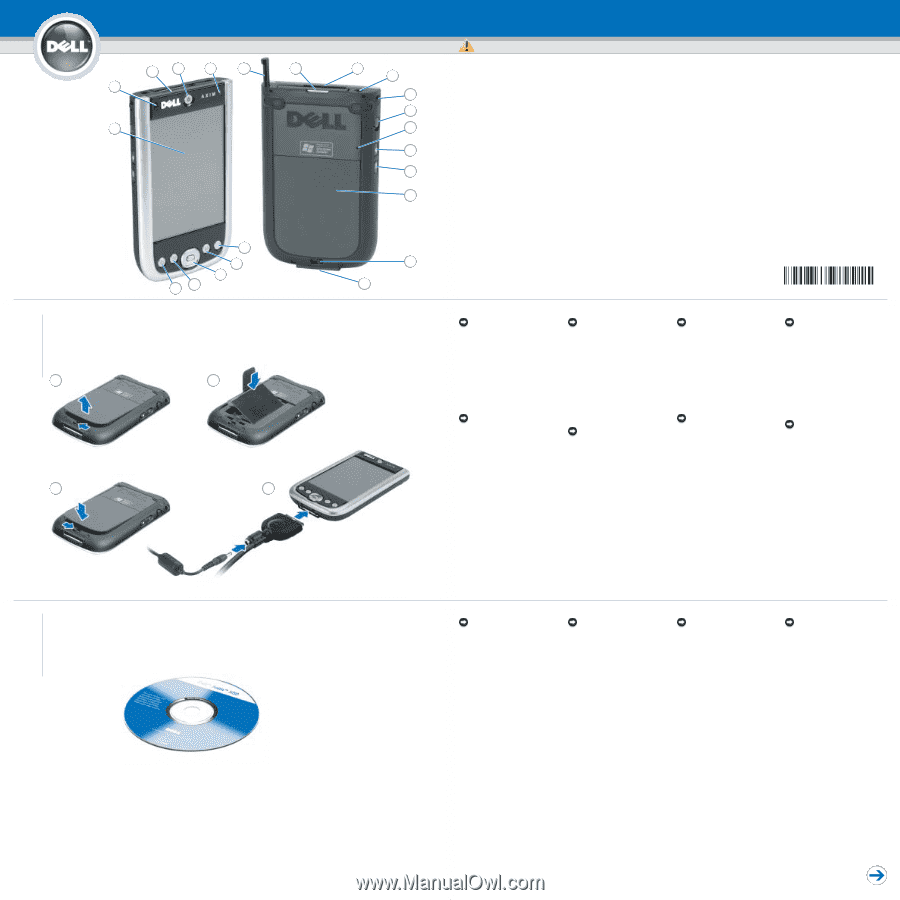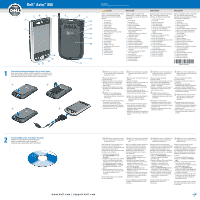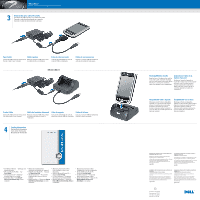Dell Axim X50 Setup Diagram - Page 1
Dell Axim X50 Manual
 |
View all Dell Axim X50 manuals
Add to My Manuals
Save this manual to your list of manuals |
Page 1 highlights
Dell™ Axim™ X50 3 4 5 6 7 2 1 22 21 18 19 20 1 You must first charge the battery for at least 8 hours. Vous devez d'abord charger la batterie pendant au moins 8 heures. Você deve primeiramente carregar a bateria por ao menos 8 horas. Usted debe primero cargar la batería por lo menos 8 horas. 1 2 3 4 8 9 10 11 12 13 14 15 16 17 Features Caractéristiques | Recursos | Características CAUTION: PRÉCAUTION : ADVERTÊNCIA: PRECAUCIÓN: Before you set up and operate your Dell™ device, read and follow the safety instructions in your device Owner's Manual. 1. touch screen 2. microphone 3. infrared sensor 4. power button 5. wireless light 6. reset stylus (extended) 7. CompactFlash card slot 8. Secure Digital memory card slot 9. audio connector 10. lanyard hook 11. lock button 12. reset button 13. wireless on/off button 14. record button 15. battery cover 16. battery cover lock 17. cradle/sync cable connector 18. Home button 19. Inbox button 20. navigator button 21. Contacts button 22. Calendar button Avant d'installer et d'utiliser votre ordinateur Dell™, consultez et respectez les consignes de sécurité du Manuel du propriétaire. 1. écran tactile 2. microphone 3. capteur infrarouge 4. bouton d'alimentation 5. voyant sans fil 6. stylet de réinitialisation (étendu) 7. emplacement pour carte CompactFlash 8. emplacement pour carte mémoire numérique sécurisée 9. connecteur audio 10. crochet cordon 11. bouton de verrouillage 12. bouton de réinitialisation 13. bouton act./désact. sans fil 14. bouton d'enregistrement 15. capot du compartiment de la batterie 16. verrou du capot de compartiment de la batterie 17. connecteur du câble de station d'accueil/synchro 18. bouton Origine 19. bouton Boîte de réception 20. bouton du navigateur 21. bouton Contacts 22. bouton Calendrier Antes de montar e operar seu dispositivo Dell™, leia e siga as instruções de segurança do Manual do proprietário. 1. tela sensível ao toque 2. microfone 3. sensor infravermelho 4. botão liga/desliga 5. luz da rede sem fio 6. caneta de reiniciação (estendida) 7. slot da placa CompactFlash 8. slot da placa de memória Secure Digital 9. conector de áudio 10. gancho do cordão de pescoço 11. botão de travamento 12. botão de reinicialização 13. botão de liga/desliga da rede sem fio 14. botão de gravação 15. tampa da bateria 16. trava da tampa da bateria 17. conector do cabo de sincronização ou do suporte 18. botão da página inicial 19. botão da caixa de entrada 20. botão de navegação 21. botão dos contatos 22. botão do calendário Antes de configurar y operar su dispositivo Dell™, lea y siga las instrucciones de seguridad que se encuentran en el Manual del propietario del dispositivo. 1. Pantalla táctil 2. Micrófono 3. Sensor de infrarrojos 4. Botón de alimentación 5. Luz inalámbrica 6. Lápiz de restablecimiento (extendido) 7. Ranura para tarjeta CompactFlash 8. Ranura para tarjetas de memoria Secure Digital 9. Conector de audio 10. Sujetacordón 11. Botón de bloqueo 12. Botón de restablecimiento 13. Botón Act./Desact. inalámbrico 14. Botón de grabación 15. Cubierta de la batería 16. Bloqueo de la cubierta de la batería 17. Conector del cable de sincronización/base 18. Bótón de inicio 19. Botón de bandeja de entrada 20. Botón del navegador 21. Botón de contactos 22. Botón del calendario 0N6978A00 NOTICE: Do not connect your device to the computer until the instructions prompt you to do so. AVIS : Ne connectez pas l'appareil à l'ordinateur avant d'être invité à le faire. AVISO: Não conecte o dispositivo ao computador até que as instruções lhe digam para fazer isso. AVISO: No conecte el dispositivo al equipo hasta que las instrucciones le indiquen hacerlo. 1. Remove the battery cover. 2. Install the battery. 3. Replace the battery cover and lock it. 4. The device will turn on immediately. Turn off the device by pressing the power button. 5. Connect the AC adapter and charge the device for at least 8 hours for the first charge. NOTICE: To avoid damaging the connector, perform the following step before pulling the connector out of the device. 6. After the battery is charged, press the two buttons on the sides of the connector to release the self-lock structure and remove the AC adapter. 7. Press the power button and follow the instructions on the screen. 1. Retirez le capot du compartiment de la batterie. 2. Installez la batterie. 3. Remettez le capot du compartiment de la batterie et verrouillez-le. 4. L'appareil s'allume immédiatement. Appuyez sur le bouton d'alimentation pour l'éteindre. 5. Connectez l'adaptateur secteur et chargez l'appareil pendant au moins 8 heures lors de la première charge. AVIS : Pour éviter d'endommager le connecteur, effectuez l'étape suivante avant de le retirer de l'appareil. 6. Une fois la batterie chargée, appuyez sur les boutons de chaque côté du connecteur pour libérer le système d'autoverrouillage et retirer l'adaptateur secteur. 7. Appuyez sur le bouton d'alimentation et suivez les instructions qui s'affichent à l'écran. 1. Remova a tampa da bateria. 2. Instale a bateria. 3. Recoloque a tampa da bateria e travea. 4. O dispositivo ligará imediatamente. Pressione o botão liga/desliga para desligar o dispositivo. 5. Conecte o adaptador CA e carregue o dispositivo por, pelo menos, 8 horas para a primeira carga. AVISO: Para evitar danificar o conector, execute o procedimento abaixo antes de puxá-lo para fora do dispositivo. 6. Depois que a bateria estiver carregada, pressione os dois botões nas laterais do conector para soltar a estrutura de auto-travamento e remova o adaptador CA. 7. Pressione o botão liga/desliga e siga as instruções da tela. 1. Retire la cubierta de la batería. 2. Instale la batería. 3. Sustituya la cubierta de la batería y asegúrela. 4. El dispositivo se encenderá inmediatamente. Apague el dispositivo pulsando el botón de alimentación. 5. Conecte el adaptador de CA y cargue el dispositivo al menos durante 8 horas para la primera recarga. AVISO: Para evitar que el conector se dañe, realice el siguiente paso antes de sacar el conector del dispositivo. 6. Después de que la batería se haya cargado, presione los dos botones a los lados del conector para desalojar la estructura de autobloqueo y retire el adaptador de CA. 7. Pulse el botón de alimentación y siga las instrucciones que se indican en pantalla. 2 Install the Microsoft® ActiveSync® Program Installez le programme Microsoft® ActiveSync®. Instale o programa Microsoft® ActiveSync®. Instalación del programa Microsoft® ActiveSync®. NOTICE: Do not connect your device to the computer until the instructions prompt you to do so. AVIS : Ne connectez pas l'appareil à l'ordinateur avant d'être invité à le faire. AVISO: Não conecte o dispositivo ao computador até que as instruções lhe digam para fazer isso. AVISO: No conecte el dispositivo al equipo hasta que las instrucciones le indiquen hacerlo. After the battery is fully charged, press the power button and follow the onscreen instructions to complete the initial setup. Then use ActiveSync to synchronize the data on your device with the data on your computer. 1. Insert the Dell Companion CD. 2. Click Getting Started and click Start Here. 3. Install and configure Microsoft Outlook only if it is not already installed and configured on your computer and you do not have a more recent version. 4. Click Install ActiveSync, click Install, and follow the instructions on the screen. 5. When prompted, use the instructions on the reverse side of this setup guide to connect your device to the computer. See ActiveSync Help on your computer for more information. Une fois la batterie chargée, appuyez sur le bouton d'alimentation et suivez les instructions à l'écran pour terminer la configuration initiale. Utilisez ensuite ActiveSync pour synchroniser les données de l'appareil avec celles de votre ordinateur. 1. Insérez le CD Dell Companion. 2. Cliquez sur Mise en route, puis sur Commencez ici. 3. Installez et configurez Microsoft Outlook seulement s'il n'est pas déjà installé et configuré sur votre ordinateur ou si vous ne disposez pas de la dernière version. 4. Cliquez sur ActiveSync, puis sur Installer et suivez les instructions qui s'affichent à l'écran. 5. Lorsque vous y êtes invité, utilisez les instructions au verso de ce guide de configuration pour connecter votre appareil à l'ordinateur. Pour des informations supplémentaires, consultez l'Aide ActiveSync sur votre ordinateur. Quando a bateria estiver totalmente carregada, pressione o botão liga/desliga e siga as instruções da tela para concluir a configuração inicial. Depois, use o ActiveSync para sincronizar os dados do dispositivo com os dados do computador. 1. Insira o CD Dell Companion. 2. Clique em Getting Started (Primeiros passos) e clique em Start Here (Comece aqui). 3. Instale e configure o Microsoft Outlook apenas se ele ainda não estiver instalado e configurado no seu computador e você não tem uma versão mais recente. 4. Clique em Install ActiveSync (Instalar o ActiveSync), clique em Install (Instalar) e siga as instruções da tela. 5. Quando solicitado, use as instruções no verso deste guia de configuração para conectar o dispositivo ao computador. Consulte a Ajuda do ActiveSync no computador para obter mais informações. Después de que la batería se haya cargado, presione el botón de alimentación y siga las instrucciones que se indican en pantalla para terminar con la configuración inicial. A continuación, utilice ActiveSync para sincronizar los datos de su dispositivo con los datos de su equipo. 1. Introduzca el CD Dell Companion. 2. Haga clic en Inicio y en Comience aquí. 3. Instale y configure Microsoft Outlook sólo si no ha sido instalado y configurado ya en su equipo y no tiene una versión más reciente. 4. Haga clic en Install ActiveSync (Instalar ActiveSync), después Install (Instalar) y siga las instrucciones que se indican en pantalla. 5. Cuando se le indique, disponga de las instrucciones al reverso de esta guía de configuración para conectar su dispositivo al equipo. Para obtener más información, consulte ActiveSync Help (Ayuda de ActiveSync) en su equipo. www.dell.com | support.dell.com